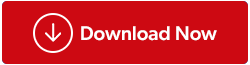Viena no visvairāk gaidītajām spēlēm operētājsistēmā Windows 10 datorā ir Death Stranding, kas tika izlaista PS4 2019. gada 8. novembrī. To ir izstrādājis leģendārais spēļu dizaineris Hideo Kodžima no Metal Gear Solid slavas. Kopš Death Stranding PS4 beidzot tika palaists operētājsistēmai Windows 10, izmantojot Steam un Epic Games Store, datorspēles ir steidzas spēlēt šo fantastisko spēli, taču lielākā daļa no tām saskaras ar Death Stranding nepalaišanas problēmu. Šī rokasgrāmata palīdzēs atrisināt problēmu:
Darbības, kā novērst, ka operētājsistēmā Windows 10 netiek palaists nāves cēlonis?
Pēc pozitīvajām atsauksmēm par Steam gandrīz 40 000 spēlētāju ir regulāri spēlējuši Death Stranding, un šis skaits var palielināties pēc tam, kad tiks novērstas dažas galvenās problēmas. Viena no vissvarīgākajām problēmām ir Death Stranding nepalaišanās datorā, ko var atrisināt, izmantojot kādu no tālāk aprakstītajām metodēm. Jums nav jāievēro tie visi un jāmēģina pārbaudīt spēles palaišanu pēc katras metodes.
1. metode: lejupielādējiet un instalējiet Visual C++ failus

Lai palaistu Death Stranding, ir nepieciešami noteikti sistēmas faili , kurus var lejupielādēt no tālāk norādītās Microsoft oficiālās saites. Šie faili var nodrošināt nepieciešamo atbalstu Death Stranding palaišanai datorā.
Visual Studio 2015, 2017 un 2019
2. metode: pārbaudiet, vai Steam spēļu failos nav nāves
Death Stranding jūsu datorā ir instalēts daudz failu, un, ja faili nav pareizi instalēti, tas var izraisīt dažādas problēmas ar spēles palaišanu un palaišanu jūsu sistēmā. Lai pārbaudītu spēļu failus un pārbaudītu, vai tie ir pareizi instalēti, rīkojieties šādi:
1. darbība : ar peles labo pogu noklikšķiniet uz Death Stranding spēles nosaukuma savā Steam bibliotēkā.
2. darbība . Tagad izvēlieties opciju Rekvizīti un atrodiet cilni Vietējie faili.
3. darbība : Kad esat cilnē Vietējais fails, noklikšķiniet uz Pārbaudīt spēļu failu integritāti.
3. metode: noņemiet kešatmiņas failus
Katra spēle lokālajā diskā saglabā noteiktus failus, tostarp kešatmiņas failus un pagaidu failus. Ir svarīgi dzēst šos nevēlamos failus ne tikai, lai atbrīvotu vietu cietajā diskā, bet arī lai nodrošinātu spēles nevainojamu darbību. Šie kešatmiņas faili bieži tiek ierakstīti ikreiz, kad spēlējat spēli, un atkarībā no cietā diska sektoriem un laika, kad to lietojāt, šie faili var tikt bojāti, jo tie tiek pārrakstīti katru dienu. Dažas no Death Stranding problēmām var atrisināt, dzēšot kešatmiņas failus , veicot šādas darbības:
1. darbība : izejiet no spēles un Steam lietojumprogrammas.
2. darbība : nospiediet divus taustiņus: Windows taustiņš + R, lai palaistu dialoglodziņu Palaist, ierakstiet %ProgramData% un nospiediet taustiņu Enter.
3. darbība : tiks atvērts lodziņš ar daudzām mapēm, kurās jums ir jāizvēlas un pēc tam jāatver mape Death Stranding.

4. darbība : noņemiet visus failus un mapes, izņemot mapi LocalContent.
5. darbība : Tagad vēlreiz turiet Windows taustiņu + R taustiņus, ierakstiet %AppData% un nospiediet taustiņu Enter.

6. darbība : noņemiet visu Death Stranding mapi.
7. darbība : pēc tam augšpusē esošajā adreses joslā meklējiet AppData un vienreiz noklikšķiniet.

8. darbība. Tiks parādītas dažas mapes vienā vecākmapē, kur jums jāizvēlas Vietējais un jāatver tā.
9. darbība : noņemiet no šejienes visu Death Stranding mapi.
10. darbība : restartējiet datoru un mēģiniet palaist Death Stranding spēli.
4. metode: izpildiet Death Stranding administratora režīmā
Administratora režīms ļauj programmām darboties ar pilnām privilēģijām un atļaujām. Lietojumprogrammai, kas darbojas administratora režīmā, ir arī piekļuve visiem sistēmas failiem, un tā var izmantot visus datora resursus. Lai palaistu Death Stranding administratora režīmā un novērstu problēmu, veiciet šīs darbības:
1. darbība : ar peles labo pogu noklikšķiniet uz spēles ikonas un atlasiet “Palaist kā administratoram”.

2. darbība : parādītajos paziņojumos noklikšķiniet uz “Jā”.
3. darbība . Tagad pārbaudiet, vai datorā varat palaist Death Stranding.
5. metode: atjauniniet draiverus
Viens no svarīgākajiem labojumiem, lai atrisinātu lielāko daļu problēmu, kas saistītas ar Death Stranding jūsu datorā, ir atjaunināt visus draiverus, īpaši tos, kuriem ir grafikas apstrādes vienība vai saīsināti GPU. Draiveri ir mazas programmas, kas palīdz izveidot saziņu starp programmatūru, piemēram, spēli, un aparatūru, piemēram, grafikas karti. Lai atjauninātu draiverus, varat izmantot kādu no trim iespējām:
1. iespēja: apmeklējiet OEM vietni.
Parasti datorā var būt instalēta viena no trim grafiskajām kartēm . Ja jums ir ceturtā karte, varat apmeklēt šīs kartes oficiālo vietni. Visbiežāk tiek izmantoti Intel, AMD un NVIDIA. Noklikšķiniet uz tālāk esošās saites, lai apmeklētu oficiālo vietni un ievadītu grafiskās kartes modeļa numuru, lai lejupielādētu jaunāko draiveri.
Intel
AMD
NVIDIA
2. iespēja: mēģiniet izmantot ierīču pārvaldnieku.
Otra draiveru atjaunināšanas iespēja ir izmantot iebūvēto Windows rīku, kas pazīstams kā ierīču pārvaldnieks . Ierīču pārvaldniekam ir viens ierobežojums, jo tas nepārbauda atjauninātus draiverus OEM vietnēs un ierobežo meklēšanu Microsoft serveros. Veiciet tālāk norādītās darbības.
1. darbība : nospiediet un turiet Windows + R, lai palaistu palaišanas logu, un pēc tam teksta laukā ierakstiet “devmgmt.msc” un nospiediet taustiņu Enter.
2. darbība : Ierīču pārvaldnieka logā atlasiet Displeja adapteri.

3. darbība : ar peles labo pogu noklikšķiniet uz sistēmā instalētās grafikas kartes, atlasiet “Atjaunināt draiveri”.
Ierīču pārvaldnieks palīdzēs atrast jaunāko draiveri no Microsoft serveriem, un, ja atklājat, ka nav atjauninājumu, varat izmantot trešo opciju, kas ir ļoti vienkārša un ērta salīdzinājumā ar citām.
3. iespēja: instalējiet draivera atjaunināšanas programmatūru

Vienkāršākais veids, kā atjaunināt draiverus, ir instalēt draivera atjaunināšanas programmatūru , kas skenēs un izlabos visus draiverus divu klikšķu laikā. Pirmais klikšķis būs nepieciešams, lai sāktu skenēšanu, un otrais klikšķis, lai novērstu draivera problēmas, piemēram, novecojušu draiveru atjaunināšanu , bojātu draiveru labošanu un trūkstošo draiveru instalēšanu. Šādu lietojumprogrammu lietošanai nav ierobežojumu. Lai gan šodien tirgū ir daudz, es iesaku izmantot Smart Driver Care , kas ir ideāls rīks draiveru un lietojumprogrammu atjaunināšanai līdz jaunākajai versijai.
Izmantojot šo lietojumprogrammu, lietotājam nav jāapmeklē neviena vietne, jāveic traucējummeklēšanas vai instalēšanas darbības, un pat nav jāzina jūsu sistēmā instalētās aparatūras modeļa numurs un versija. Lai izmantotu Smart Driver Care, ir jāveic šādas darbības:
1. darbība . Lejupielādējiet SDC, noklikšķinot uz tālāk esošās saites:
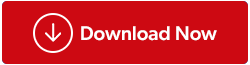
2. darbība . Instalējiet lietotni, palaižot lejupielādēto failu un izpildot ekrānā redzamos norādījumus.
3. darbība . Reģistrējiet lietojumprogrammu, izmantojot produkta atslēgu, kas saņemta jūsu e-pastā pēc pirkuma.
4. darbība. Noklikšķiniet uz pogas Sākt skenēt tūlīt
5. darbība . Tiks parādīts problēmu saraksts, un jums būs jānoklikšķina uz pogas Atjaunināt tūlīt.

6. metode: atjauniniet operētājsistēmu Windows 10
Windows operētājsistēmas atjaunināšana ir izplatīta problēmu novēršanas darbība lielākajai daļai problēmu. Tas palīdz nodrošināt vienmērīgu sistēmas darbību ar uzlabotu veiktspēju. Tālāk ir norādītas darbības, lai atjauninātu Windows 10.
1. darbība : nospiediet un turiet Windows + I, lai palaistu Windows iestatījumus, un atlasiet Atjaunināšana un drošība.
2. darbība : nospiediet pogu, kas apzīmēta kā “Pārbaudīt atjauninājumus”, un sistēma Windows 10 automātiski lejupielādēs visus jaunos atjauninājumus un tos instalēs.

Restartējiet sistēmu un atveriet Death Stranding spēli, lai noskaidrotu, vai problēma pastāv.
7. metode: pievienojiet antivīrusam izņēmumu
Dažreiz jūsu sistēmā instalētais antivīruss neatpazīst potenciāli kaitīgu programmatūru un parasto lietojumprogrammu un mēģina bloķēt tās programmas, piemēram, spēles, kas patērē lielus resursus. Vienīgais risinājums ir pievienot antivīrusam izņēmumu, kas atstās Death Stranding un tā procesus, pakalpojumus un mapes ārpus antivīrusa pieejamības.

Piemēram, es izmantoju savu pretvīrusu , lai savā datorā pievienotu Notepad++ izņēmumu, kā parādīts iepriekš. Dažādas pretvīrusu programmas nodrošina tieši šo iespēju, taču tām ir atšķirīgs izņēmuma pievienošanas veids. Kad spēle būs pievienota, tā neradīs nekādus izaicinājumus un darbosies pareizi.
Pēdējais vārds par to, kā novērst nāves sastrēgumu, kas netiek palaists operētājsistēmā Windows 10?
Iepriekš minētās metodes novērsīs problēmu, ka Death Stranding netiek palaists operētājsistēmā Windows 10 datorā. Ja joprojām saskaraties ar problēmām, varat apmeklēt oficiālos 505 spēļu forumus un publicēt savu problēmu. Tāpat rakstiet mums, ja jūsu problēma ir novērsta, kā arī pastāstiet mums, kurš risinājums jums bija piemērots.
Sekojiet mums sociālajos medijos – Facebook, Twitter, Instagram un YouTube. Ja jums ir kādi jautājumi vai ieteikumi, lūdzu, informējiet mūs tālāk esošajā komentāru sadaļā. Mēs labprāt vēlētos ar jums sazināties ar risinājumu. Mēs regulāri publicējam padomus un ieteikumus, kā arī risinājumus parastajām problēmām, kas saistītas ar tehnoloģiju.